Rozwiązywanie problemów z uzyskiwaniem dostępu do maszyn wirtualnych laboratorium w usłudze Azure Lab Services
Ważne
Usługa Azure Lab Services zostanie wycofana 28 czerwca 2027 r. Aby uzyskać więcej informacji, zobacz przewodnik po wycofaniu.
W tym artykule przedstawiono różne podejścia do rozwiązywania problemów z maszynami wirtualnymi laboratorium. Dowiedz się, jak każde podejście wpływa na środowisko laboratoryjne i dane użytkownika na maszynie wirtualnej laboratorium. Istnieją różne powody, dla których nie możesz uzyskać dostępu do maszyny wirtualnej laboratorium w usłudze Azure Lab Services lub dlaczego nie masz dostępu do kursu. Na przykład na podstawowej maszynie wirtualnej występują problemy, zmienione ustawienia zapory organizacji lub zmiana oprogramowania w systemie operacyjnym maszyny wirtualnej laboratorium.
Wymagania wstępne
Aby zmienić ustawienia planu laboratorium, twoje konto platformy Azure musi mieć rolę Właściciel lub Współautor w planie laboratorium. Dowiedz się więcej o wbudowanych rolach usługi Azure Lab Services.
Aby ponownie wdrożyć lub odtworzyć obraz maszyny wirtualnej laboratorium, musisz być użytkownikiem laboratorium przypisanym do maszyny wirtualnej lub twoim kontem platformy Azure ma rolę Właściciel, Współautor, Twórca laboratorium lub Współautor laboratorium. Dowiedz się więcej o wbudowanych rolach usługi Azure Lab Services.
Objawy
Aby użyć maszyny wirtualnej laboratorium i uzyskać do niej dostęp, połącz się z nią przy użyciu pulpitu zdalnego (RDP) lub protokołu Secure Shell (SSH). Może wystąpić trudności z uzyskaniem dostępu do maszyny wirtualnej laboratorium:
Nie można uruchomić maszyny wirtualnej laboratorium
Nie możesz nawiązać połączenia z maszyną wirtualną laboratorium z komputera przy użyciu protokołu RDP lub SSH
Nie możesz zalogować się do maszyny wirtualnej laboratorium
Po nawiązaniu połączenia z maszyną wirtualną laboratorium maszyna wirtualna nie działa poprawnie
Kroki rozwiązywania problemów
Nie można uruchomić maszyny wirtualnej laboratorium
Jeśli nasza usługa nie może zachować połączenia z maszyną wirtualną laboratorium, obok nazwy maszyny wirtualnej laboratorium zostanie wyświetlone ostrzeżenie.
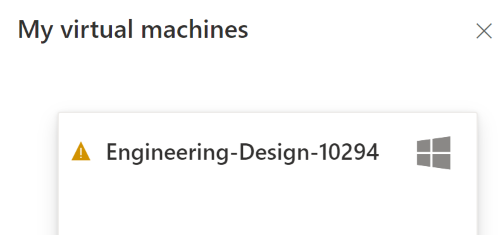
Jeśli obok jego nazwy zostanie wyświetlony alert maszyny wirtualnej laboratorium, umieść nad nim wskaźnik myszy, aby odczytać komunikat o błędzie. Ten komunikat może oznaczać, że "Nasza maszyna wirtualna w chmurze stała się nieaktywna i zostanie zatrzymana automatycznie, aby uniknąć nadmiernego rozliczenie".
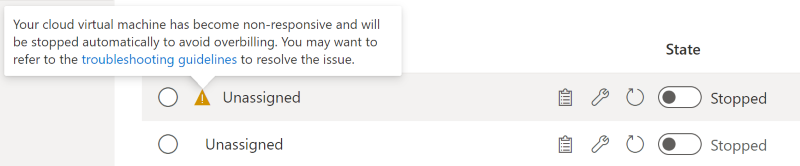
Scenariusze mogą obejmować:
| Scenariusz | Przyczyna | Rozwiązanie |
|---|---|---|
| Lab Services Agent | Wyłączenie agenta usługi Lab Services na maszynie wirtualnej laboratorium w dowolnej formie, w tym: • Zmienianie plików systemowych lub folderów w folderze C:\WindowsAzure • Modyfikowanie usług przez uruchomienie lub zatrzymanie agenta platformy Azure |
• Jeśli agent usługi Lab Services zostanie usunięty, maszyna wirtualna laboratorium musi zostać ponownie z obrazu , co spowoduje usunięcie danych lokalnych na tym komputerze. • Uczniowie powinni unikać wprowadzania zmian w plikach/folderach w folderach C:\WindowsAzure |
| Pełny dysk systemu operacyjnego | • Ograniczone miejsce na dysku uniemożliwia uruchamianie maszyny wirtualnej laboratorium • Szablon wirtualizacji zagnieżdżonej z pełnym dyskiem hosta uniemożliwia publikowanie laboratorium |
Upewnij się, że na dysku podstawowym jest dostępne co najmniej 1 GB miejsca |
| Konfiguracja sieci | • Instalowanie zapory, która ma regułę ruchu wychodzącego blokującą port 443 • Zmiana ustawienia DNS, niestandardowe rozwiązanie DNS, nie może znaleźć naszego punktu końcowego DNS • Zmiana ustawień dhcp lub adresu IP na maszynie wirtualnej |
Dowiedz się więcej o obsługiwanych scenariuszach sieciowych i topologiach zaawansowanych sieci i zapoznaj się z artykułem Rozwiązywanie problemów z połączeniem maszyny wirtualnej laboratorium |
Jeśli masz pytania lub potrzebujesz pomocy, zapoznaj się z sekcją Zaawansowane rozwiązywanie problemów.
Nie można nawiązać połączenia z maszyną wirtualną laboratorium przy użyciu pulpitu zdalnego (RDP) lub protokołu Secure Shell (SSH)
Ponowne wdrażanie maszyny wirtualnej laboratorium w innym węźle infrastruktury przy zachowaniu danych użytkownika
Takie podejście może pomóc w rozwiązaniu problemów z podstawową maszyną wirtualną. Dowiedz się więcej na temat ponownego wdrażania i ponownego tworzenia maszyny wirtualnej laboratorium oraz ich wpływu na dane użytkownika.
Weryfikowanie ustawień zapory organizacji dla laboratorium za pomocą nauczyciela i administratora IT
Zmiana ustawień zapory lub sieci organizacji może uniemożliwić komputerowi nawiązanie połączenia z maszyną wirtualną laboratorium.
Jeśli nadal nie możesz nawiązać połączenia z maszyną wirtualną laboratorium, wykonaj ponownie obraz maszyny wirtualnej laboratorium
Ważne
Ponowne tworzenie maszyny wirtualnej laboratorium powoduje usunięcie danych użytkownika na maszynie wirtualnej. Pamiętaj, aby przechowywać dane użytkownika poza maszyną wirtualną laboratorium.
Nie można zalogować się przy użyciu poświadczeń użytych do utworzenia laboratorium
Podczas tworzenia nowego laboratorium na podstawie wyeksportowanego obrazu maszyny wirtualnej laboratorium wykonaj następujące kroki:
Użyj ponownie tych samych poświadczeń, które zostały użyte w oryginalnej, wyeksportowanej maszynie wirtualnej szablonu.
Po zakończeniu tworzenia laboratorium możesz zresetować hasło.
Po zalogowaniu maszyna wirtualna laboratorium nie działa poprawnie
Maszyna wirtualna laboratorium może działać nieprawidłowo w wyniku zainstalowania składnika oprogramowania lub wprowadzenia zmiany konfiguracji systemu operacyjnego.
Jeśli maszyna wirtualna laboratorium korzysta z systemu Windows, możesz użyć wbudowanej funkcji przywracania systemu Windows, aby cofnąć poprzednią zmianę systemu operacyjnego. Sprawdź z nauczycielem lub administratorem IT, jak używać przywracania systemu.
Jeśli maszyna wirtualna laboratorium jest nadal w nieprawidłowym stanie, wykonaj ponownie obraz maszyny wirtualnej laboratorium.
Ważne
Ponowne tworzenie maszyny wirtualnej laboratorium powoduje usunięcie danych użytkownika na maszynie wirtualnej. Pamiętaj, aby przechowywać dane użytkownika poza maszyną wirtualną laboratorium.
Ponowne wdrażanie i ponowne tworzenie obrazu maszyny wirtualnej laboratorium
Usługa Azure Lab Services umożliwia ponowne wdrażanie lub ponowne tworzenie obrazu maszyny wirtualnej laboratorium. Obie operacje są podobne i powodują utworzenie nowego wystąpienia maszyny wirtualnej. Istnieją jednak podstawowe różnice wpływające na dane użytkownika na maszynie wirtualnej laboratorium.
Po ponownym uruchomieniu maszyny wirtualnej laboratorium usługa Azure Lab Services zamknie maszynę wirtualną, przeniesie maszynę wirtualną do nowego węzła w infrastrukturze platformy Azure, a następnie włączy ją ponownie. Operację ponownego wdrażania można traktować jako odświeżenie bazowej maszyny wirtualnej dla laboratorium. Wszystkie dane zapisane na dysku systemu operacyjnego (zazwyczaj dysk C: w systemie Windows) maszyny wirtualnej będą nadal dostępne po zakończeniu operacji ponownego wdrażania. Wszystkie dane na dysku tymczasowym (zazwyczaj dysk D: w systemie Windows) zostaną utracone po operacji ponownego wdrożenia i po zamknięciu maszyny wirtualnej.
Dowiedz się więcej na temat ponownego wdrażania maszyny wirtualnej laboratorium w witrynie internetowej usługi Azure Lab Services.
Po odtworzeniu obrazu maszyny wirtualnej laboratorium usługi Azure Lab Services zamkną maszynę wirtualną, usunie ją i ponownie utworzy nową maszynę wirtualną laboratorium z oryginalnej maszyny wirtualnej szablonu. Obraz przedstawiający obraz można traktować jako odświeżenie całej maszyny wirtualnej. Po odtworzeniu obrazu maszyny wirtualnej laboratorium wszystkie dane zapisane na dysku systemu operacyjnego (zazwyczaj dysk C: w systemie Windows) i dysk tymczasowy (zazwyczaj dysk D: w systemie Windows) zostaną utracone. Aby uniknąć utraty danych na maszynie wirtualnej, zapisz dane użytkownika poza maszyną wirtualną laboratorium.
Dowiedz się więcej o tym, jak odtworzyć obraz maszyny wirtualnej laboratorium w witrynie internetowej usługi Azure Lab Services.
Uwaga
Ponowne wdrażanie maszyny wirtualnej jest dostępne tylko dla maszyn wirtualnych laboratorium utworzonych w ramach planu laboratorium. Maszyny wirtualne połączone z kontem laboratorium obsługują tylko operację reimage.
Przechowywanie danych użytkownika poza maszyną wirtualną laboratorium
Po odtworzeniu obrazu maszyny wirtualnej laboratorium wszystkie dane użytkownika na maszynie wirtualnej zostaną utracone. Aby uniknąć utraty tych danych, musisz przechowywać dane użytkownika poza maszyną wirtualną laboratorium. Istnieją różne opcje konfigurowania maszyny wirtualnej szablonu:
- Użyj usługi OneDrive do przechowywania danych użytkownika.
Tworzenie wielu laboratoriów na potrzeby kursu
Gdy uczniowie korzystają z maszyny wirtualnej laboratorium, aby przejść przez kurs, mogą utknąć w określonych krokach. Na przykład nie mogą zainstalować i skonfigurować składnika oprogramowania na maszynie wirtualnej laboratorium. Aby odblokować uczniów, możesz utworzyć wiele laboratoriów na podstawie różnych maszyn wirtualnych szablonu dla każdego z kluczowych etapów kursu.
Dowiedz się, jak skonfigurować nowe laboratorium i jak tworzyć szablony i zarządzać nimi.
Zaawansowane rozwiązywanie problemów
Jeśli masz pytania lub potrzebujesz pomocy, utwórz wniosek o pomoc techniczną lub zadaj pytanie w społeczności wsparcia dla platformy Azure.
Podczas tworzenia żądania pomoc techniczna platformy Azure podaj następujące informacje w szczegółach żądania, aby przyspieszyć rozwiązanie problemu:
- Identyfikator planu laboratorium. Wybierz plan laboratorium w witrynie Azure Portal i przejdź do strony Właściwości .
- Identyfikator laboratorium. Wybierz laboratorium w witrynie Azure Portal i przejdź do strony Właściwości . Alternatywnie wybierz adres URL laboratorium w witrynie internetowej usługi Azure Lab Services.
- Przybliżony czas wystąpienia problemów.
- Wszelkie błędy wymienione w dzienniku aktywności platformy Azure. Wybierz plan laboratorium lub laboratorium w witrynie Azure Portal i przejdź do strony Dziennik aktywności. Dowiedz się, jak wyświetlać i pobierać dziennik aktywności.
Następne kroki
- Jako użytkownik laboratorium dowiedz się, jak odtworzyć obraz lub ponownie wdrożyć maszyny wirtualne laboratorium.
- Jako twórca laboratorium użyj usługi OneDrive do przechowywania danych użytkownika.